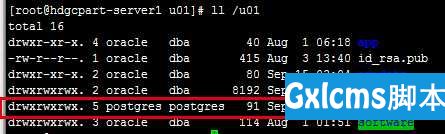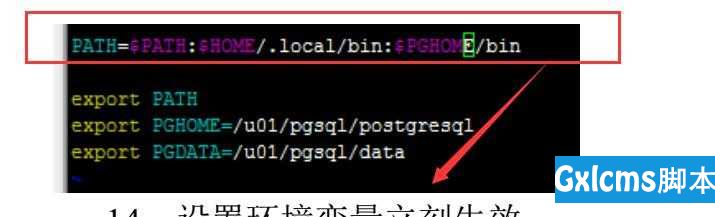postgresql在Linux下的安装
时间:2021-07-01 10:21:17
帮助过:5人阅读
1、解压postgresql-9.6.4.tar.gz文件
tar xvf postgresql-9.6.4.tar.gz
2、进入解压后的文件

![技术分享图片]()
3、安装数据库,./configure --prefix=路径
![技术分享图片]()
注:遇到错误
1)、readline没找到

![技术分享图片]()
解决方法:
1、检查系统是否已经安装readline
![技术分享图片]()

系统已经安装
2、通过yum搜索相应的readline包

![技术分享图片]()
3、安装readline-devel 包

![技术分享图片]()
2)、没找到zlib包
解决方法:
1、检查系统是否安装zlib包,系统已经安装zlib包
![技术分享图片]()

2、通过yum搜索相应的yum包
![技术分享图片]()

3、通过yum安装zlib-devel包

4、重新执行安装语句,显示安装成功
5、执行make
6、执行make install
7、进入数据库安装目录,安装成功

![技术分享图片]()
8、创建postgres用户,并设置密码:postgres

![技术分享图片]()
9、创建data文件并设置权限
以递归的形式创建data文件


设置权限
![技术分享图片]()
![技术分享图片]()

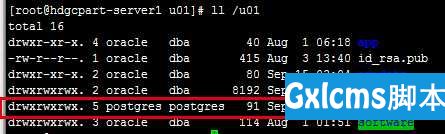

10、进入以下文件,找到initdb文件
![技术分享图片]()


![技术分享图片]()
11、初始化数据库,不能使用root用户,需要使用postgres用户

![技术分享图片]()
初始化成功

![技术分享图片]()
12、进入/u01/pgsql/data目录下修改文件配置

![技术分享图片]()
修改前

![技术分享图片]()
修改后
![技术分享图片]()


![技术分享图片]()
修改前
![技术分享图片]()

修改后
![技术分享图片]()

13、修改环境配置
![技术分享图片]()

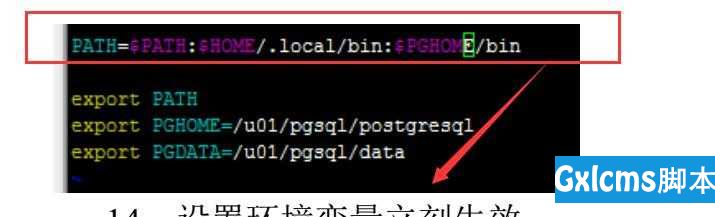
![技术分享图片]()
14、设置环境变量立刻生效

![技术分享图片]()
15、执行pg_ctl start启动数据库服务
16、执行pg_ctl stop关闭数据库服务
17、执行psql进入数据库命令行空间
postgresql在Linux下的安装
标签:设置密码 分享 art tar conf gre log 不能 语句